1. ก่อนอื่นก็เข้าไปที่ phpMyAdmin ทำการแบคอัพฐานข้อมูลเว็บบอร์ดที่ต้องการย้าย เลือกฐานข้อมูลของเว็บบอร์ด SMF แล้วกดส่งออก
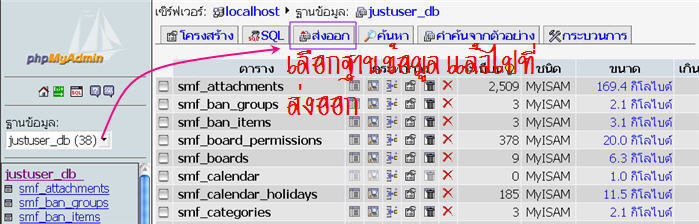
2. โดยหลักๆแล้วเลือกตามภาพได้เลย ส่วนที่ Highlight ไว้คือส่วนที่เราต้องมาเลือกเอง นอกนั้นระบบ phpMyAdmin มีเลือกไว้ให้เองอยู่แล้วค่ะ
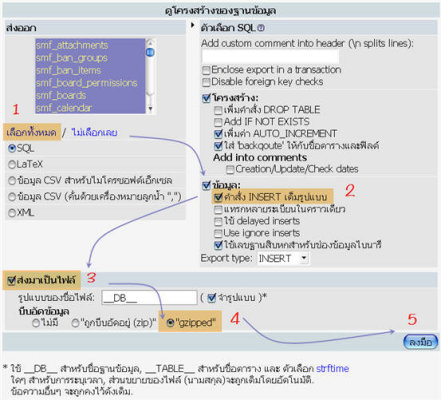
3. เมื่อกด ลงมือ แล้วก็รอสักครู่ ระบบจะถามว่าจะให้ Save ไฟล์ *.gz ไว้ที่ไหน เราก็เลือกเก็บในเครื่องเอง
4. จากนั้นมาจัดการสร้างฐานข้อมูลใหม่ที่ Server ใหม่ อันนี้เป็นการสร้างฐานข้อมูลผ่านหน้า phpMyaAdmin เราก็ตั้งชื่อฐานข้อมูลเองได้ หรือจะใช้ชื่อเหมือนอันเดิมก็ได้ค่ะ (ส่วนตัวไฟล์เว็บบอร์ดก็ให้อัพโหลดไปรอไว้ได้เลยค่ะ)
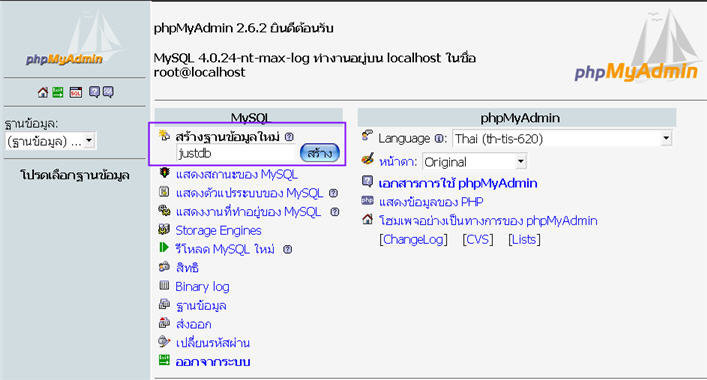
5. เมื่อสร้างฐานข้อมูลแล้ว จะได้ดังรูปค่ะ
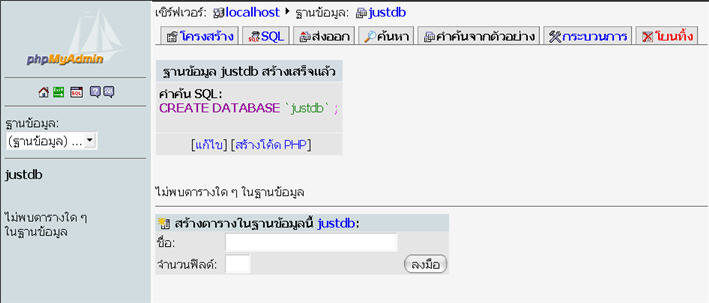
6. ถึงตอนนี้ก็มาจัดการกับฐานข้อมูลที่แบคอัพมา ให้ทำการแตกไฟล์ (ใช้ WinRAR ก็ได้ค่ะ) จะได้เป็นไฟล์ *.sql ซึ่งเห็นได้ชัดว่าขนาดใหญ่กว่าตอนที่บีบอัดอยู่เยอะมากเลย
7. ในการ Import ฐานข้อมูล บางโฮสต์ก็มีเซ็ตจำกัดไว้ว่า ขนาดใหญ่สุดไม่เกินเท่าไหร่ อาจจะได้ไม่กี่ MB หรือหลายสิบ MB แต่ไม่ขอแนะนำให้ Import ทั้งหมดในครั้งเดียว เพราะตามประสบการณ์ที่เราทำ มันเสียเวลามาก และ Import ไฟล์ไม่สำเร็จค่ะ จึงควรที่จะแบ่งไฟล์ฐานข้อมูลให้เล็กกว่าเดิม
8. ให้เปิดไฟล์ *.sql ด้วย EditPlus (ไม่แนะนำ Notepad เพราะว่าขนาดไฟล์ใหญ่เกินไป Notepad รับไม่ไหวค่ะ อาจจะทำให้เครื่องค้างไปก็เป็นได้ และ EditPlus มีให้เราดูได้ง่ายๆว่าไฟล์นี้มีกี่บรรทัด สะดวกต่อการแก้ไขหรือค้นหาคำค่ะ)
ในการแบ่งไฟล์ ให้เลือกเอาเองว่าเราจะแบ่งจากไหนถึงไหน อันนี้คงต้องกะเอาเองน่ะค่ะ Highlight ส่วนที่จะทำการแบ่งแยกออกมา แล้วกด Ctrl+X หรือ Cut ข้อความส่วนนั้นๆออกมาได้เลย และที่สำคัญคือควรจะตัดออกมาทั้งบรรทัดเลย อย่าไปตัดกลางบรรทัด ไม่งั้นจะเป็นการแบ่งไฟล์พลาดค่ะ (จากรูป บรรทัดหนึ่งจะจบลงที่ ; แล้วขึ้นเป็นบรรทัดใหม่)

9. นำข้อความที่ Cut ออกมาไป Paste ที่ไฟล์ใหม่ (สำหรับ EditPlus คือ File >> New Normal Text) แล้วทำการ Save ไฟล์เป็นนามสกุล *.sql และเพื่อง่ายต่อการจำ ก็เลือกเป็นไฟล์ที่ 1,2,3 ไปตามลำดับค่ะ เช่น just01.sql (อย่าลืมเลือก All Files (*.*) ก่อน Save ไฟล์ด้วยค่ะ)
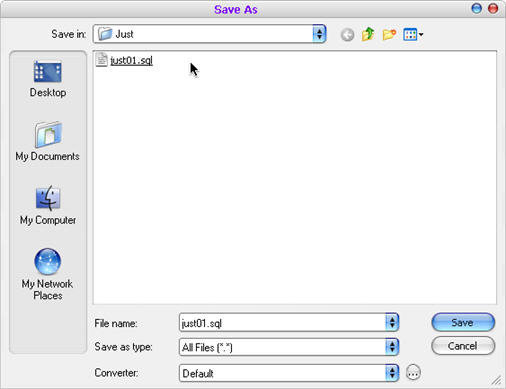
10. ค่อยๆแบ่งไฟล์ฐานข้อมูลไปจนครบ ตามตัวอย่างจะได้ 10 ไฟล์ค่ะ
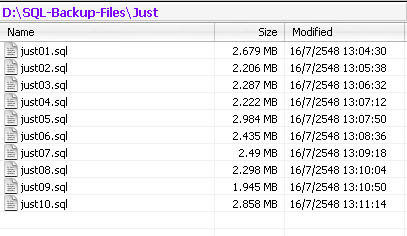
11. กลับไปที่หน้า phpMyAdmin ของ Server ที่เราจะย้ายบอร์ดไป เลือกฐานข้อมูลที่เพิ่งสร้างขึ้นมา แล้วไปที่ SQL Browse หาไฟล์ *.sql ที่ในเครื่อง จากที่เราแบ่งไฟล์ไว้ก่อน ก็เริ่มที่ไฟล์ 01.sql ค่ะ
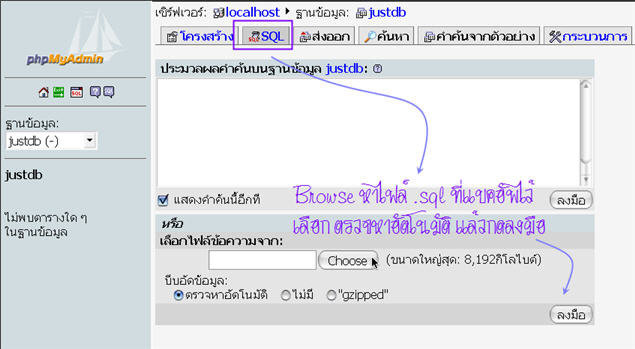
12. หลังจากกด ลงมือ แล้วก็รอค่ะ จนระบบประมวนผลเสร็จเรียบร้อยจะขึ้นตามรูปว่า ทำคำค้นเสร็จเรียบร้อยแล้ว แล้วเราก็จัดการอัพไฟล์ฐานข้อมูลขึ้นไปอีกจนครบจำนวนทั้งหมดที่เราทำไว้ค่ะ
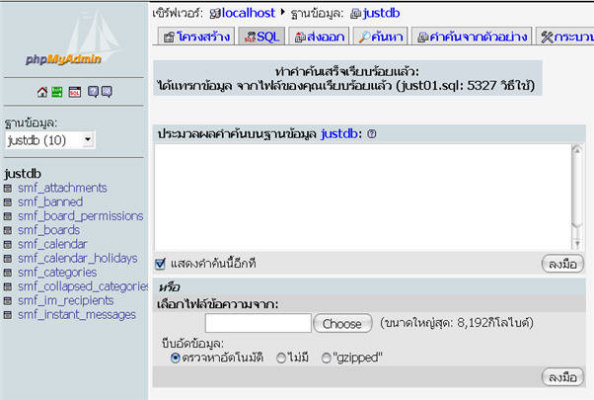
13. เมื่อจัดการอัพฐานข้อมูลเสร็จแล้ว ให้กลับมาดูที่ไฟล์เว็บบอร์ดที่เราอัพขึ้นไปไว้ก่อนอยู่แล้ว เปิดไฟล์ Settings.php เพื่อทำการแก้ไขข้อมูลให้ตรงกับ Server ใหม่ ส่วนอื่นๆไม่ต้องแก้ไขมาก ปล่อยไว้ตามเดิมก็ได้แล้ว จุดสำคัญที่ควรแก้ไขคือ..
$boardurl = ใส่ URL ใหม่ของเว็บบอร์ด ตรงท้ายสุดไม่ต้องใส่ /
$db_name = ใส่ชื่อฐานข้อมูลตามที่สร้างไว้
$db_user = ใส่ชื่อผู้ใช้งานฐานข้อมูล อันนี้แล้วแต่ว่าทางโฮสต์หรือเราตั้งไว้ว่าอะไร
$db_password = ใส่พาสเวิร์ดผู้ใช้งานฐานข้อมูล เช่นเดียวกันกับอันบนค่ะว่าแล้วแต่ว่าเราตั้งไว้ว่าอะไร
14. เสร็จแล้วลองมาเปิดเรียกใช้งานเว็บบอร์ดตาม URL ที่เราเซ็ตไว้ เช่น
http://catzmine.sytes.net:81/forumzz/index.phpครั้งแรกอาจจะเห็นแบบในภาพ เพราะยังมีอีกหลายจุดที่ต้องตามแก้ไขค่ะ ก็เข้าไปตามลิงค์ที่บอกในข้อความ
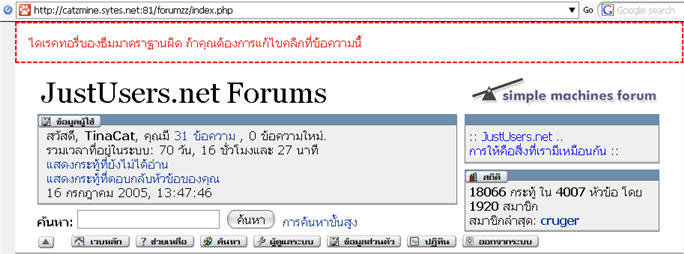
15. แก้ไข Path ของ Theme ให้ถูกต้อง แล้วข้อความเตือนจะหายไปค่ะ (ส่วน Path จะต้องใส่อะไร ก็แล้วแต่โฮสต์อีกค่ะว่าต้องใส่ค่าแบบไหน อันนี้ต้องถามทางโฮสต์ถ้าไม่รู้)
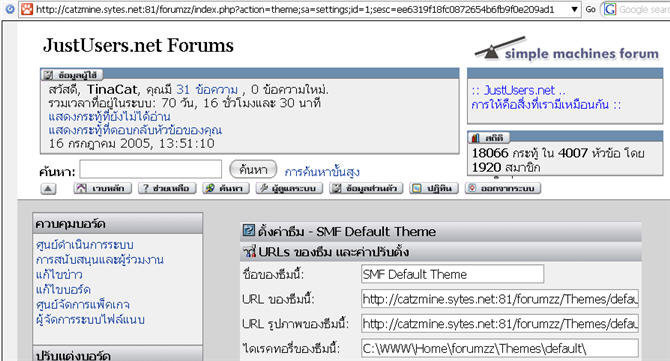
16. ให้ login ด้วย Admin แก้ไข Pathต่างๆในบอร์ดให้เป็นของปัจจุบัน จุดหลักๆก็ดูที่ Path สำหรับ Theme เว็บบอร์ด , Path สำหรับแนบไฟล์ , Path สำหรับแสดงรูปส่วนตัวสมาชิกในบอร์ด และก็ Path สำหรับไอคอนแสดงอารมณ์ในบอร์ดค่ะ
เมื่อแก้ไขเสร็จแล้ว เว็บบอร์ดใน Server ใหม่ก็พร้อมใช้งานแล้วค่ะ
เครดิต:
http://www.justusers.net/knowledges/WebBoard/TransferSMFBoard/transfersmfboard.htm